Windows10系统之家 - 安全纯净无插件系统之家win10专业版下载安装
时间:2020-09-21 16:24:16 来源:Windows10之家 作者:admin
win10怎么彻底卸载软件?又该在哪里卸载软件?很多刚开始使用win10系统的用户想要彻底卸载不需要的软件时,不知道该如何操作,可能有的网友也比较感兴趣,那今天小编为大家整理的就是关于win10怎么彻底卸载软件的方法。
具体方法如下:
1、首先,在win10系统桌面上,找到这台计算机图标,右击,单击“属性”。如下图。或者直接按下键盘的快捷键WINDOWS+PauseBreak键。打开系统属性。
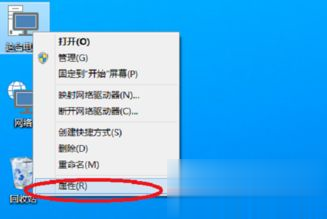
2、在打开的系统属性的窗口,点击左上角的“控制面板”窗口。如下图。要快速打开win10系统“控制面板”,还可以在开始菜单的搜索框中输入”contrl panel“点击搜索即可。
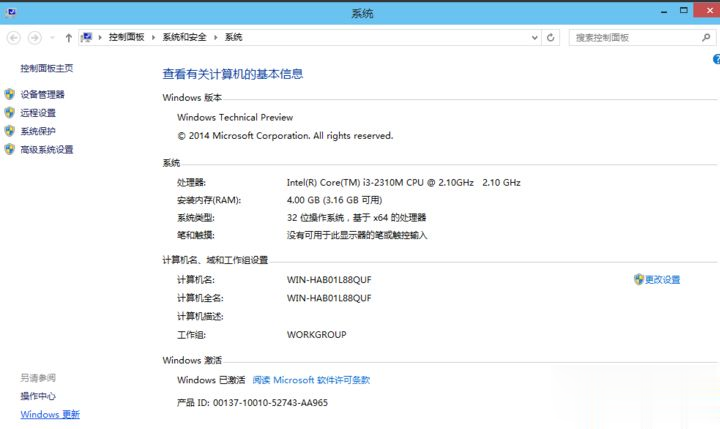
3、在打开的控制面板窗口,点击左下角的”程序 “下面的”卸载程序“。如下图。要快速打开卸载程序软件窗口,可以在win10开始菜单的搜索框中输入”appwiz.cpl“点击搜索。
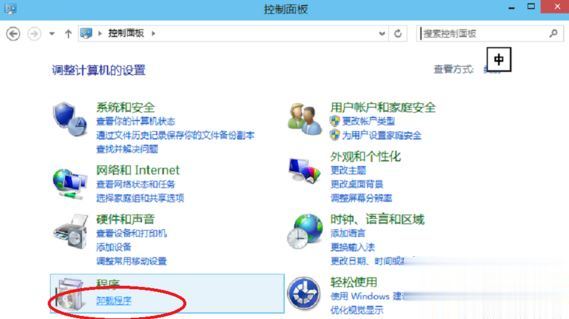
4、在卸载程序窗口,找到你需要卸载的程序软件,比如360安全卫士,在上面右击--卸载,单击卸载即可。
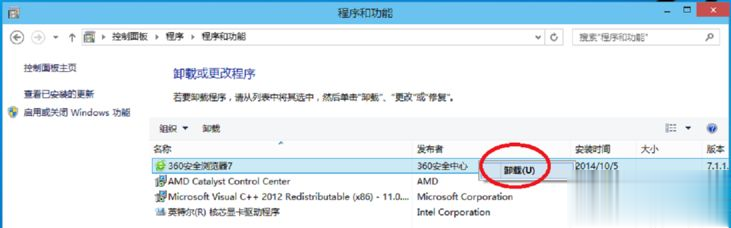
上面就是关于win10怎么彻底卸载软件的方法啦。有需要的用户可以按照上面的步骤来哦 。
相关文章
热门教程
热门系统下载
热门资讯





























